Índice de contenidos
Cómo eliminar los datos de ejemplo de PrestaShop con un módulo
Cada instalación de PrestaShop viene con ciertos datos de ejemplo para que podamos observar el funcionamiento de la tienda, nada más instalar. Estos ejemplos son muy útiles para tomar de referencia y para conocer mejor las herramientas que nos presenta este gestor de contenido. Pero llega un momento en que lo que quieres es borrar todos los datos de ejemplo de PrestaShop.
¿Qué son los datos de ejemplo de PrestaShop?
PrestaShop añade, por defecto, una serie de datos adicionales a modo de ejemplo que ayudan a conocer el alcance de la herramienta y sus funcionalidades. Esto hace que, nada más instalarlo, ya veamos productos en su portada y pedidos en el backoffice.
Algunos de estos datos son:
- Productos
- Características
- Categorías
- Etiquetas
- Marcas
- Pedidos
- Clientes
- Mensajes
- …
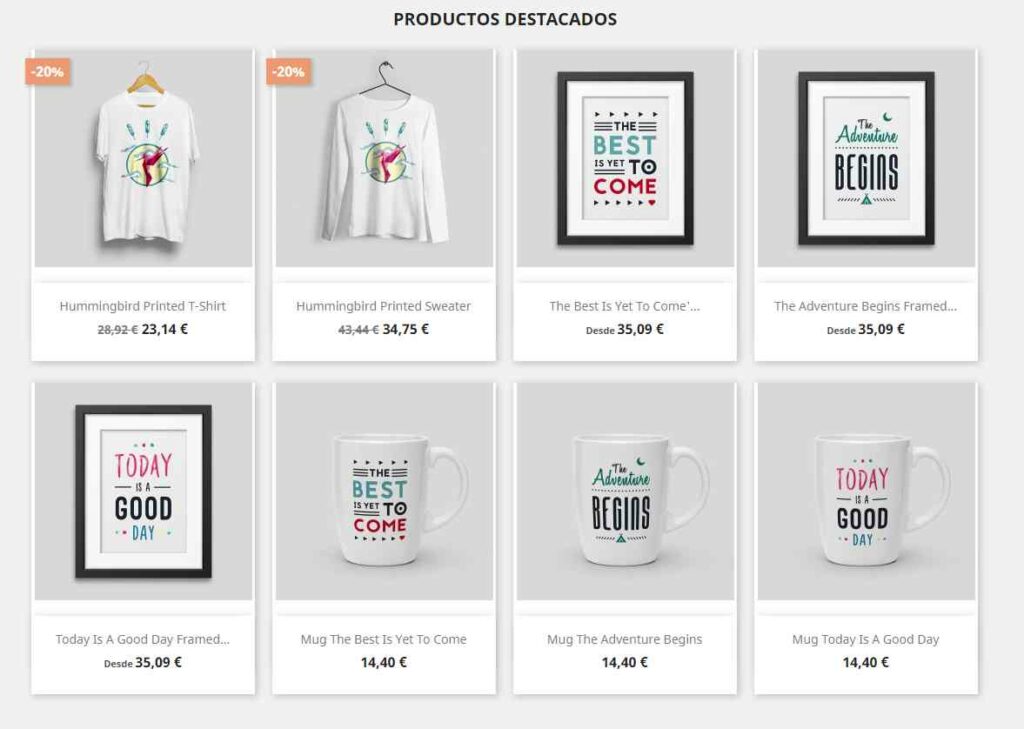
PrestaShop 1.7 borrar datos de ejemplo
Desde aquí te recomendamos usar el módulo de PrestaShop llamado Prestashop Cleaner. Se trata de un módulo de PrestaShop creado por ellos mismos, además es sencillo de usar y es un módulo gratuito.
Para instalarlo basta con entrar en el apartado «Módulos y servicios» y, en la pestaña «Selección», usar la barra de búsqueda con la palabra «cleaner»
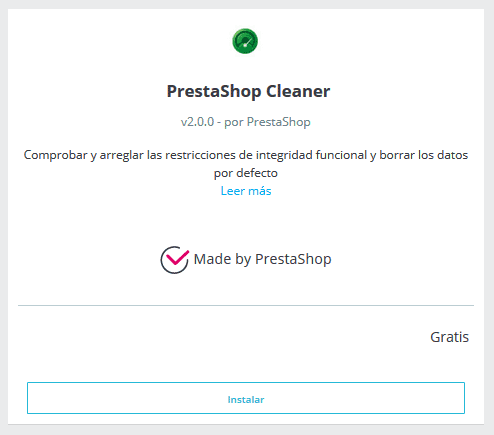
Pasos y opciones para borrar los datos
Pulsamos en Instalar y, cuando el botón cambie, pulsamos Configurar. Nos encontraremos con cuatro pasos a realizar:
- Catálogo: Borra la información referente a productos, imágenes de los mismos, fabricantes, proveedores, etc.
- Pedidos y clientes: Elimina los datos referentes a carritos, pedidos, mensajes, facturas…
- Limitaciones de la integridad funcional: Realiza una comprobación del funcionamiento.
- Limpieza de base de datos: Por último, hace una comprobación y limpieza de la base de datos, dejándola lista para los nuevos contenidos.
Una vez realizado los cuatro pasos nuestro PrestaShop habrá quedado vacío y despejado de datos de prueba. No necesitaremos más el plugin, por lo que podemos desactivarlo o desinstalarlo ¡Es hora de volcar nuestro catálogo!

Prestashop 1.6 borrar datos de ejemplo
Al igual que con la nueva versión, para instalar el módulo en PrestaShop 1.6 iremos a la pestaña de gestión de «Módulos y servicios» del grupo de pestañas del mismo nombre.
Si en la barra de búsqueda de módulos escribimos «PrestaShop Cleaner» nos debería encontrar la opción para esta versión y ofrecernos la posibilidad de instalarlo, simplemente, pulsando en «Instalar».
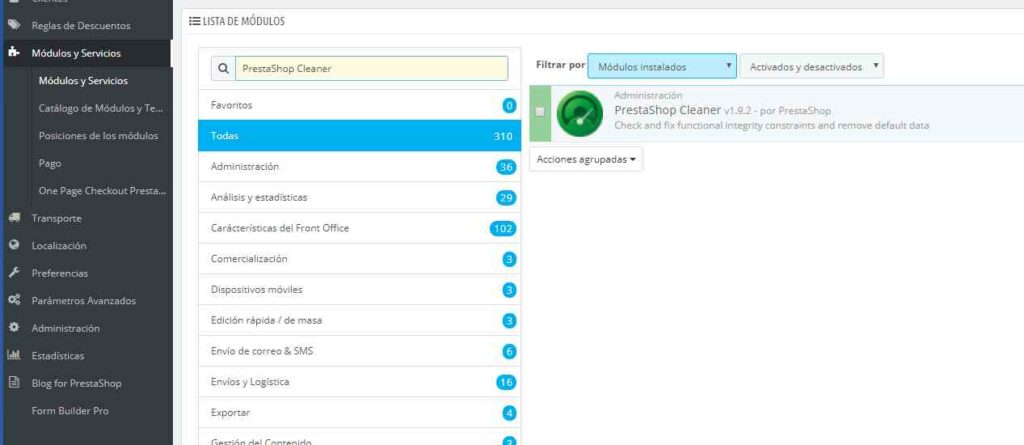
Una vez instalado las opciones son las mismas que hemos explicado más arriba. Simplemente decidimos qué queremos eliminar y listo, ¡nuestro PrestaShop está listo para empezar!
Como siempre, antes de realizar cualquier cambio en la web, te recomendamos que realices una copia de seguridad de todos tus archivos, así como de la base de datos. Aunque este módulo no supone, en principio, ningún peligro para la estabilidad del sistema, siempre pueden ocurrir errores imprevistos que podemos solucionar, fácilmente, recuperando la última versión estable.
Y si necesitas ayuda con tu PrestaShop en Vitoria-Gasteiz, en Caronte Web Studio podemos ayudarte.

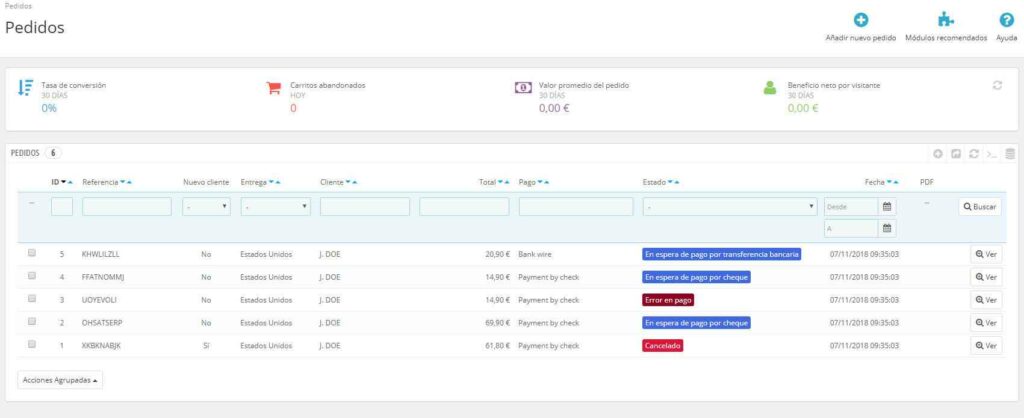
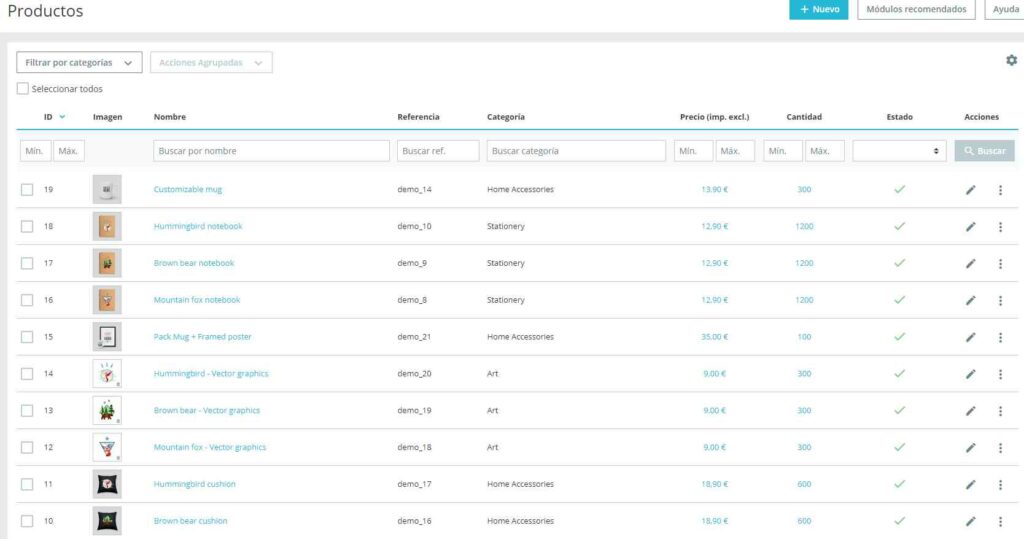
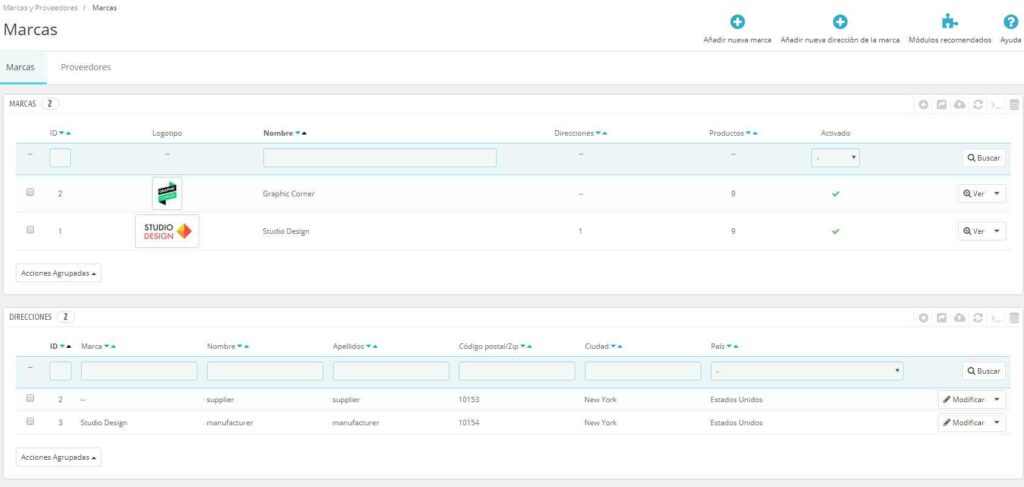





Deja una respuesta
Tu dirección de correo electrónico no será publicada. Los campos obligatorios están marcados con *